Microsoft Copilot là gì? Cách sử dụng Copilot trong Windows
Đường dẫn nhanh
⭐Phi công phụ của Microsoft là gì?
⭐Cách truy cập Microsoft Copilot
⭐Phong cách trò chuyện của phi công phụ là gì?
⭐Cách sử dụng Microsoft Copilot
Bài học chính
Microsoft Copilot là một công cụ trí tuệ nhân tạo đa năng có thể được truy cập thông qua nhiều nền tảng như Windows 11, Microsoft Office và Microsoft Edge. Trợ lý thông minh này cung cấp nhiều khả năng trải rộng trên các phương tiện khác nhau, khiến nó trở thành tài sản quý giá cho những người dùng đang tìm kiếm các giải pháp năng suất hiệu quả và hợp lý.
Khả năng truy cập của Copilot thay đổi tùy thuộc vào nền tảng hoặc ứng dụng đang được sử dụng. Ví dụ: người dùng có thể kích hoạt nó bằng các phím nóng được chỉ định trong Windows 11. Trong Microsoft Edge, Copilot có thể truy cập được thông qua một thanh bên chuyên dụng. Ngoài ra, còn có một trang web dành cho các trường hợp sử dụng chung hơn.
Copilot cung cấp nhiều khả năng để nâng cao năng suất, bao gồm cung cấp tài liệu nghiên cứu tham khảo, tạo hình ảnh thông qua DALL-E 3, hỗ trợ các dự án lập trình và tích hợp liền mạch với các ứng dụng Microsoft Office để hoàn thành các nhiệm vụ đa dạng.
Mô hình AI của Microsoft, được gọi là “Copilot”, là một tính năng có sẵn trên nhiều nền tảng khác nhau như Windows 11 và Microsoft Office. Mục đích của mô hình AI này là cung cấp cho người dùng sự hỗ trợ thông minh trong quá trình làm việc bằng cách đưa ra các đề xuất và thực hiện nhiệm vụ một cách tự chủ. Với những khả năng tiên tiến của mình, Copilot đã thu hút được sự chú ý đáng kể từ cả chuyên gia lẫn những người đam mê vì tiềm năng cách mạng hóa năng suất và hiệu quả trong hoạt động hàng ngày.
Microsoft Copilot là gì?
Microsoft gần đây đã giới thiệu một công cụ trợ giúp điều khiển bằng trí tuệ nhân tạo (AI) mới có tên là “Copilot”, có thể được truy cập thông qua nhiều ứng dụng và hệ điều hành khác nhau do công ty cung cấp. Chức năng của công cụ này có thể khác nhau tùy theo ứng dụng cụ thể mà nó đang được sử dụng vì nó thực hiện các chức năng đa dạng và hoạt động riêng biệt cho từng chương trình tương ứng.
Tương tác với ứng dụng thông qua trình duyệt web sẽ mang đến cho ứng dụng những đặc điểm gợi nhớ đến ChatGPT. Nó tương thích với Windows 11 và cho phép hỗ trợ chuyển đổi giữa chế độ sáng và tối hoặc bắt đầu một phiên hoạt động. Hơn nữa, khi được sử dụng trong Microsoft Edge, người dùng có thể yêu cầu ứng dụng cung cấp bản tóm tắt về trang web mà họ hiện đang xem.
Cách truy cập Microsoft Copilot
Việc truy cập Microsoft Copilot thay đổi tùy theo ứng dụng được sử dụng và chúng tôi sẽ trình bày cách truy cập vào công cụ cải tiến này trên mọi nền tảng.
Cách mở Microsoft Copilot trên Windows 11
Để có quyền truy cập vào Copilot trên Windows 11, người dùng có thể sử dụng phím nóng tiện lợi. Tuy nhiên, điều cần thiết là hệ điều hành của họ phải được nâng cấp lên ít nhất Windows 11 23H2 hoặc mới hơn. Để xác minh bản dựng và phiên bản hiện tại của Windows 11, hãy làm theo các bước sau để xác minh.
Sau khi cài đặt thành công Windows 11 23H2, người dùng có thể truy cập Copilot theo hai cách-bằng cách nhấn đồng thời phím “Windows” và chữ “C” trên bàn phím hoặc bằng cách nhấp vào biểu tượng Copilot nằm trên thanh tác vụ.
![]()
trước tiên, nhấp chuột phải vào thanh tác vụ và chọn “Cài đặt thanh tác vụ” từ menu ngữ cảnh. Tiếp theo, điều hướng đến tab thích hợp trong cửa sổ cài đặt và đảm bảo rằng tùy chọn bật Copilot được bật.
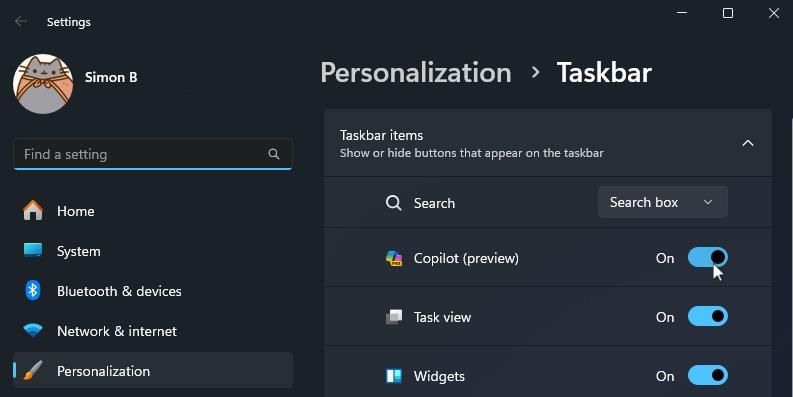
Cách mở Microsoft Copilot trên Edge
Đối với những người đang sử dụng hệ điều hành không phải Windows 11, có một giải pháp thay thế khả thi thông qua Microsoft Edge. Để truy cập Copilot trong trình duyệt này, chỉ cần mở Edge và tìm thanh bên bên phải. Từ đây, hãy nhấp vào biểu tượng Copilot, biểu tượng này sẽ nằm ở điểm cao nhất của thanh. Ngoài ra, người dùng có thể sử dụng phím tắt thuận tiện Ctrl + Shift + Period để có quyền truy cập vào chức năng Copilot.
![]()
Cách mở Microsoft Copilot trên Web
Nếu bạn không có quyền truy cập vào Windows 11 hoặc Edge, bạn vẫn có thể sử dụng Copilot trên web. Chỉ cần truy cập copilot.microsoft.com và bạn sẽ sẵn sàng sử dụng.
Bạn có thể nhận thấy rằng khi truy cập Bing và cố gắng khởi chạy tính năng trò chuyện của nó, Copilot thay vào đó được khởi động do quyết định của Microsoft đổi thương hiệu Bing Chat thành Copilot. Hãy yên tâm, nó hoạt động theo cách phù hợp với người tiền nhiệm của nó.
Cách mở Microsoft Copilot trong Microsoft 365 (Office)
Việc sử dụng các chức năng của Copilot trong Microsoft 365 tùy thuộc vào ứng dụng cụ thể đang được sử dụng. Tuy nhiên, điều cần thiết là phải duy trì đăng ký Microsoft 365 hợp lệ và đang hoạt động để Copilot hoạt động tối ưu.
Khi khởi chạy một số ứng dụng nhất định, chẳng hạn như mở một tài liệu mới trong Microsoft Word, Copilot sẽ tự động được kích hoạt và nhắc người dùng đưa ra đề nghị tạo bản nháp. Tuy nhiên, trong một số trường hợp, trước tiên người dùng phải tiết lộ Copilot bằng cách truy cập các tính năng của nó thông qua thanh công cụ hoặc dải băng của ứng dụng.
Phong cách hội thoại của phi công phụ là gì?
Khi sử dụng Copilot trong một chương trình bên ngoài Microsoft Office, người dùng sẽ được nhắc chọn âm điệu đàm thoại ưa thích để Copilot sử dụng trong các phản hồi của nó. Việc lựa chọn lựa chọn thích hợp phụ thuộc vào bản chất của phản hồi mong muốn từ Copilot, vì mỗi tùy chọn gợi ra một loại đầu ra khác nhau.
Bối cảnh khiến Copilot thấm nhuần phong thái ngôn ngữ khắc khổ, dẫn đến phong cách giao tiếp chuyên nghiệp và rõ ràng, tránh sự quen thuộc hoặc nói tục một cách công khai. Ví dụ: khi tôi yêu cầu thông tin về mèo từ Copilot bằng cách sử dụng phương thức diễn đạt chính xác này, nó đã cung cấp thông tin thực tế theo định dạng liệt kê ngắn gọn.
Ở chế độ cân bằng, Copilot đạt được sự cân bằng dễ chịu giữa việc trình bày nội dung thông tin đồng thời kết hợp các yếu tố vui vẻ. Ví dụ: khi tôi yêu cầu một bản tóm tắt về loài mèo ở chế độ này, Copilot đã đưa ra một loạt điểm dữ liệu mang tính học thuật, chính xác, sau đó là một số mẩu tin thú vị để có biện pháp tốt.
Phiên bản sửa đổi có nội dung như sau: “Chế độ mới này dành cho Copilot mở rộng khả năng sáng tạo của nó, cho phép nó thể hiện bản thân theo cách không bị giới hạn hơn so với các chế độ khác. Ví dụ: khi tôi yêu cầu Copilot giải thích về mèo, ban đầu nó cung cấp thông tin cơ bản nhưng cũng bổ sung thêm dấu ấn cá nhân bằng cách mô tả mèo là’sinh vật đáng chú ý’và nhấn mạnh tầm quan trọng của trách nhiệm của con người đối với phúc lợi của chúng.
Cách thức tiến hành cuộc trò chuyện không ảnh hưởng gì đến mức độ thông tin do Copilot cung cấp, do đó bạn được khuyến khích chọn cách tiếp cận phù hợp với sở thích của mình.
Cách sử dụng Microsoft Copilot
Thật vậy, khi bạn đã bắt đầu sử dụng Copilot, bạn bắt buộc phải khám phá các khả năng của nó để xác định đầy đủ các chức năng của nó.
Thực hiện nghiên cứu với phi công phụ
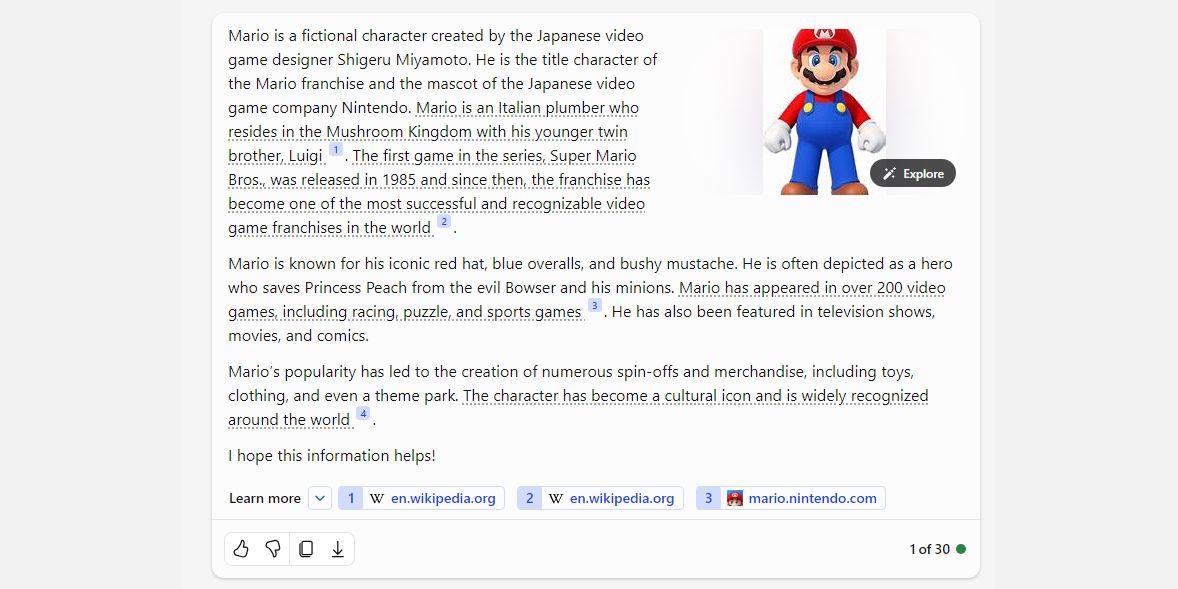
Một trong những khía cạnh mà tôi đánh giá cao nhất về Copilot so với các mô hình trí tuệ nhân tạo khác là khả năng cung cấp tài liệu tham khảo cho thông tin của nó. Tính minh bạch này không chỉ thể hiện nguồn gốc của kiến thức được truyền đạt mà còn cho phép người dùng theo đuổi việc điều tra sâu hơn bằng cách truy tìm những trích dẫn này trong nỗ lực nghiên cứu của họ.
Nếu bạn muốn tìm hiểu thông tin liên quan đến một chủ đề cụ thể, hãy hỏi Copilot về chủ đề đó. Khi thảo luận về chủ đề nói trên, nó sẽ bắt đầu nhấn mạnh những khẳng định nhất định và thêm phần tham chiếu cho dữ liệu đó ở chú thích cuối trang. Bằng cách này, bạn có thể theo đuổi các siêu liên kết này và sử dụng chính những nguồn đó trong cuộc điều tra độc lập của mình.
Tạo hình ảnh với DALL-E 3
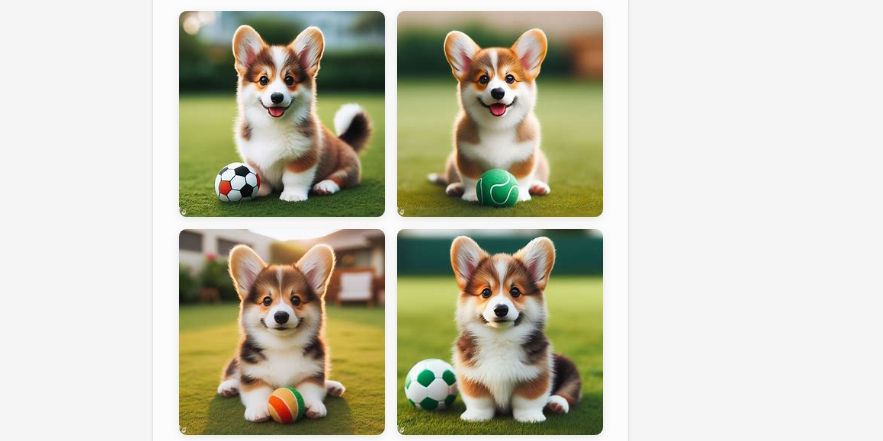
Copilot cung cấp một giải pháp tuyệt vời để tạo nội dung trực quan mà không phải chịu bất kỳ chi phí nào. Nó được trang bị công cụ tạo hình ảnh DALL-E 3 tiên tiến, cho phép người dùng yêu cầu hình ảnh cụ thể chỉ bằng cách cung cấp mô tả. Nếu kết quả đầu ra không đáp ứng được mong đợi, người dùng có thể linh hoạt tinh chỉnh yêu cầu của mình và đạt được kết quả mong muốn.
Khám phá sự phức tạp của việc sử dụng DALL-E 3 với Copilot, trước đây gọi là Bing, bằng cách tham khảo các tài nguyên bổ sung có sẵn trực tuyến để hiểu rõ hơn.
Yêu cầu phi công phụ viết mã cho bạn
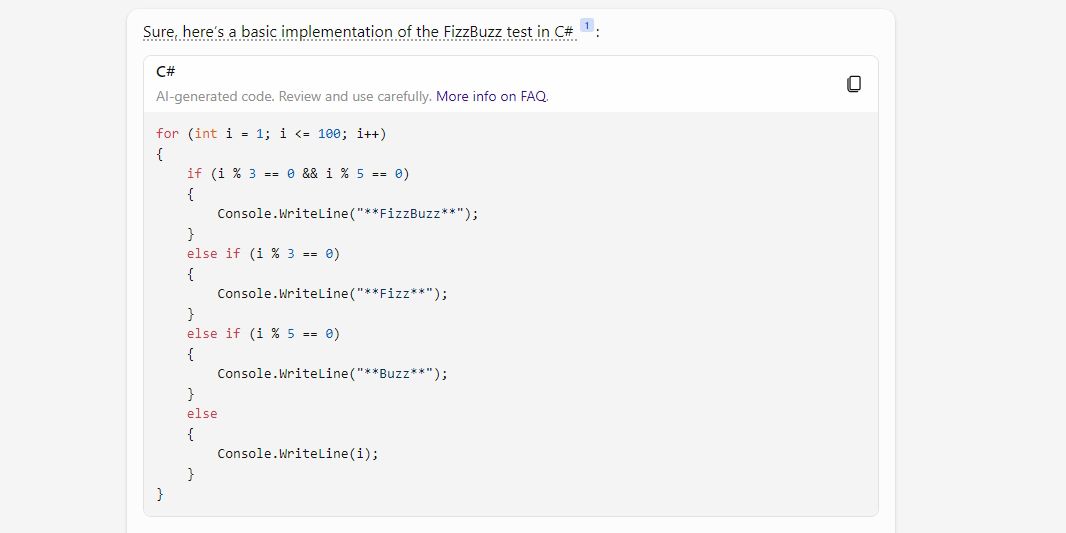
Copilot là một công cụ hỗ trợ AI cung cấp hỗ trợ cho các tác vụ lập trình. Người dùng có thể tham khảo Copilot để được hướng dẫn cách tiếp cận các thách thức mã hóa cụ thể hoặc họ có thể tìm kiếm kiến thức chuyên môn của Copilot trong việc phân tích mã hiện có của họ để xác định bất kỳ vấn đề tiềm ẩn nào. Bất kể ngôn ngữ ưa thích của người dùng lựa chọn là gì, Copilot hỗ trợ nhiều ngôn ngữ lập trình phổ biến. Vì vậy, nó đóng vai trò như một nguồn tài nguyên quý giá cho những người đang gặp khó khăn trong khi viết mã và cần được hỗ trợ thêm.
Sử dụng tính năng tích hợp của Copilot với Microsoft Office
Việc sử dụng Copilot trong bối cảnh các ứng dụng Microsoft Office đưa ra nhiều tùy chọn khác nhau có thể được sử dụng dựa trên chương trình cụ thể đang được sử dụng:
Tính năng Copilot của Microsoft Word cho phép người dùng tạo bản nháp ban đầu của tài liệu bằng cách sử dụng lời nhắc nhất định với sự hỗ trợ của công nghệ Microsoft Graph. Khả năng này cho phép đưa thông tin liên quan từ các tài liệu tổ chức được chia sẻ vào trong văn bản, đồng thời cung cấp tùy chọn điều chỉnh giọng điệu của tài liệu trở nên chuyên nghiệp hoặc thân mật, tùy theo sở thích của người dùng.
Với việc sử dụng đầu vào ngôn ngữ tự nhiên, tính năng mới của Microsoft Excel được gọi là “Copilot” có khả năng cung cấp cho người dùng các giải pháp mà trước đây chỉ có thể truy cập được thông qua các công thức phức tạp. Giờ đây, người dùng có thể yêu cầu nhiều hình thức trình bày dữ liệu khác nhau, chẳng hạn như biểu đồ hoặc dự báo, trong khi vẫn duy trì tính toàn vẹn của bảng tính hiện có của họ.
Bằng cách sử dụng tính năng cải tiến của Microsoft PowerPoint có tên là “Copilot”, người dùng có khả năng tạo các bản trình bày một cách dễ dàng. Cho dù bắt đầu từ một dàn ý hiện có hoặc tài liệu Word, Copilot sẽ tự động tạo các trang trình bày hấp dẫn về mặt trực quan để truyền tải thông tin một cách hiệu quả. Ngoài ra, công cụ mạnh mẽ này còn cung cấp các lệnh đơn giản để hợp lý hóa các bài thuyết trình dài dòng, khiến nó trở thành tài sản vô giá cho những ai muốn tiết kiệm thời gian mà vẫn duy trì tính chuyên nghiệp.
Tính năng mới của Microsoft Outlook, Copilot, được thiết kế để hỗ trợ người dùng quản lý email của họ hiệu quả hơn bằng cách tự động hóa các tác vụ lặp đi lặp lại như trả lời các tin nhắn thông thường. Công cụ được hỗ trợ bởi AI có thể trích xuất thông tin liên quan từ chuỗi và nội dung email, đồng thời tạo ra phản hồi thích hợp dựa trên thông tin đầu vào của người dùng. Ngoài ra, Copilot cho phép tùy chỉnh âm thanh và độ dài phản hồi để phù hợp hơn với sở thích cá nhân.
Microsoft Teams đã tích hợp một tính năng có tên là “Copilot”, được thiết kế để hỗ trợ thiết lập các cuộc họp bằng cách tạo chương trình làm việc và lên lịch cho người tham dự, nhưng khả năng của nó còn vượt xa hơn thế vì nó đóng vai trò là một công cụ ra quyết định hiệu quả. Với Copilot, người dùng có thể dễ dàng liệt kê những ưu điểm và nhược điểm của các chủ đề khác nhau đang được thảo luận trong cuộc họp và đưa ra đề xuất về hướng hành động phù hợp nhất để tiến về phía trước. Tính năng này không chỉ đơn giản hóa quy trình tổ chức cuộc họp mà còn giúp các nhóm đưa ra quyết định sáng suốt trong thời gian thực.
Nền tảng trò chuyện doanh nghiệp cung cấp khả năng tích hợp liền mạch với nhiều khía cạnh khác nhau trong quy trình làm việc của tổ chức, bao gồm lịch, thư từ qua email, chia sẻ tài liệu, ghi chú cuộc họp và thông tin liên hệ. Bằng cách tận dụng giao diện toàn diện này, người dùng có thể hợp lý hóa quy trình giao tiếp của mình và nâng cao hiệu quả làm việc nhóm trong việc giải quyết các vấn đề liên quan đến dự án và các sáng kiến lập kế hoạch chiến lược.
Vì bạn sử dụng bất kỳ ứng dụng nào trong số này trong nỗ lực nghề nghiệp của mình, tôi khuyên bạn nên thử sử dụng Copilot để chứng kiến những lợi ích tiềm năng của nó trong việc nâng cao năng suất của bạn.